Screencast-O-Matic. के साथ अपनी स्क्रीन का वीडियो जल्दी कैसे रिकॉर्ड करें
अनेक वस्तुओं का संग्रह / / February 12, 2022
कभी-कभी, मुझे अपने माता-पिता और परिचितों से फोन आते हैं कि वे अपने कंप्यूटर के बारे में कुछ कैसे-कैसे सामान मांगें। फोन पर उनका मार्गदर्शन करना आमतौर पर मदद कम और झुंझलाहट अधिक होता है। इसलिए, अपने लिए और उनके लिए चीजों को सरल बनाने के लिए, इन दिनों मैं समाधान दिखाते हुए एक त्वरित वीडियो रिकॉर्ड करता हूं और उनकी समस्या को हल करने के लिए इसे उनके साथ साझा करता हूं।
के लिए कई आवेदन उपलब्ध हैं एक स्क्रीनकास्ट बनाओ लेकिन उनमें से अधिकांश का भुगतान किया जाता है और जो मुफ़्त हैं उनके पास बहुत अच्छी कार्यक्षमता नहीं है। यदि आप अपने कंप्यूटर पर किसी भी एप्लिकेशन को डाउनलोड और इंस्टॉल करने की परेशानी के बिना अच्छे स्क्रीनकास्ट बनाना चाहते हैं तो Screencast-O-Matic इस उद्देश्य के लिए सबसे अच्छा उपलब्ध टूल है।
स्क्रीनकास्ट-ओ-मैटिक क्या है
स्क्रीनकास्ट-ओ-मैटिक एक ऑनलाइन स्क्रीन रिकॉर्डर है जो आपको अपना स्क्रीनकास्ट रिकॉर्ड करने और साझा करने की शक्ति प्रदान करता है। किसी प्रोग्राम को स्थापित करने की कोई आवश्यकता नहीं है क्योंकि यह आपके ब्राउज़र पर चलता है. चाहे आप विंडोज, लिनक्स या मैक पर हों, यदि आप ब्राउज़र पर जावा का उपयोग करने के इच्छुक हैं तो आप आसानी से स्क्रीनकास्ट रिकॉर्ड कर सकते हैं।
आप यह सुनिश्चित कर सकते हैं कि आपने अपने ऑपरेटिंग सिस्टम के लिए जावा का अनुशंसित संस्करण स्थापित किया है जावा सत्यापन पृष्ठ इससे पहले कि आप शुरू करें।
अपनी स्क्रीन का वीडियो कैसे रिकॉर्ड करें (या एक स्क्रीनकास्ट बनाएं)
Screencast-O-Matic का उपयोग करके Screencast बनाना बहुत ही सरल कार्य है। शुरू करने के लिए, बस उनके होमपेज पर जाएं और पर क्लिक करें रिकॉर्डिंग शुरू.
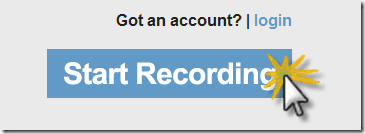
एक बार जब आप रिकॉर्डिंग स्क्रीन पर होंगे तो आपको हैश लाइन का एक बॉक्स दिखाई देगा जो मूल रूप से आपके स्क्रीनकास्ट निर्माता का नियंत्रण कक्ष है। यहां आप रिकॉर्डिंग शुरू करने से पहले अपनी रिकॉर्डिंग का आकार और माइक्रोफ़ोन वॉल्यूम निर्दिष्ट कर सकते हैं। आप पीआईपी वीडियो बनाने के लिए अपना वेबकैम भी चालू कर सकते हैं। एक बार सभी सेटिंग्स हो जाने के बाद, लाल रिकॉर्ड पर क्लिक करें (

) शुरू करने के लिए बटन।
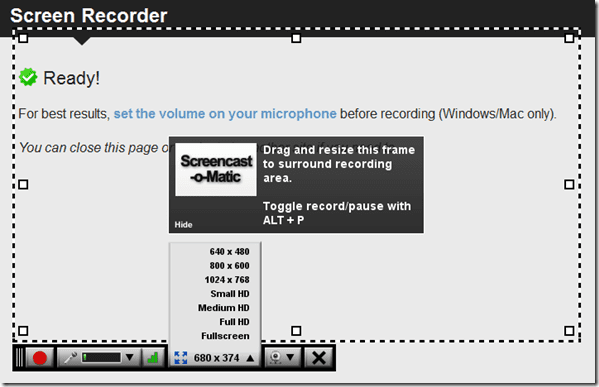
जब आप समाप्त कर लें, तो क्लिक करें हो गया बटन और वीडियो निर्यात करें।
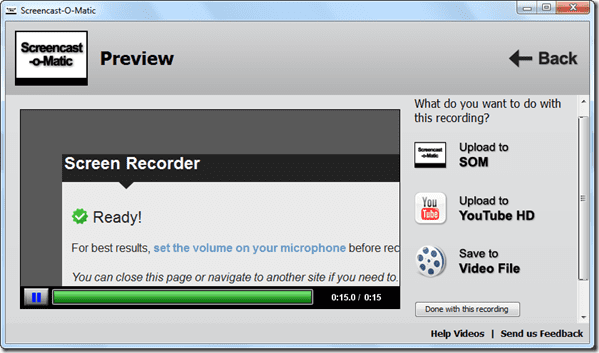
ध्यान दें : यदि आपको आवश्यकता हो तो आप Screencast-O-Matic पृष्ठ को बंद भी कर सकते हैं या किसी अन्य साइट पर नेविगेट कर सकते हैं।
जैसा कि आप उपरोक्त स्क्रीनशॉट में देख सकते हैं, रिकॉर्डिंग को वीडियो फ़ाइल के रूप में सहेजने और इसे सीधे अपलोड करने के विकल्प हैं यूट्यूब. बुरा नहीं।
मेरा फैसला
Screencast-O-Matic मुझे जरूरत पड़ने पर त्वरित वीडियो ट्यूटोरियल बनाने में मदद करता है। विज़ुअल कर्सर संकेत देता है और हाइलाइट पर क्लिक करता है जिससे लोगों के लिए वीडियो का अनुसरण करना आसान हो जाता है। Screencast-O-Matic ने शेयरिंग पार्ट को भी आसान बना दिया है। अब मैं केवल YouTube पर फ़ाइल अपलोड कर सकता हूं और कुछ पर अपलोड करने के बजाय लिंक साझा कर सकता हूं फ़ाइल होस्टिंग सेवा.
अंतिम बार 02 फरवरी, 2022 को अपडेट किया गया
उपरोक्त लेख में सहबद्ध लिंक हो सकते हैं जो गाइडिंग टेक का समर्थन करने में मदद करते हैं। हालांकि, यह हमारी संपादकीय अखंडता को प्रभावित नहीं करता है। सामग्री निष्पक्ष और प्रामाणिक रहती है।



